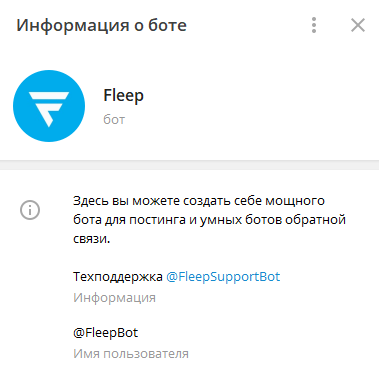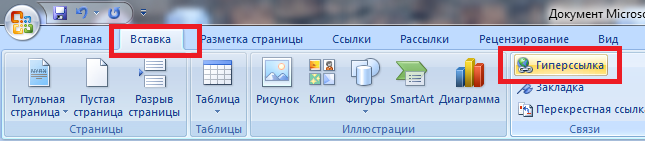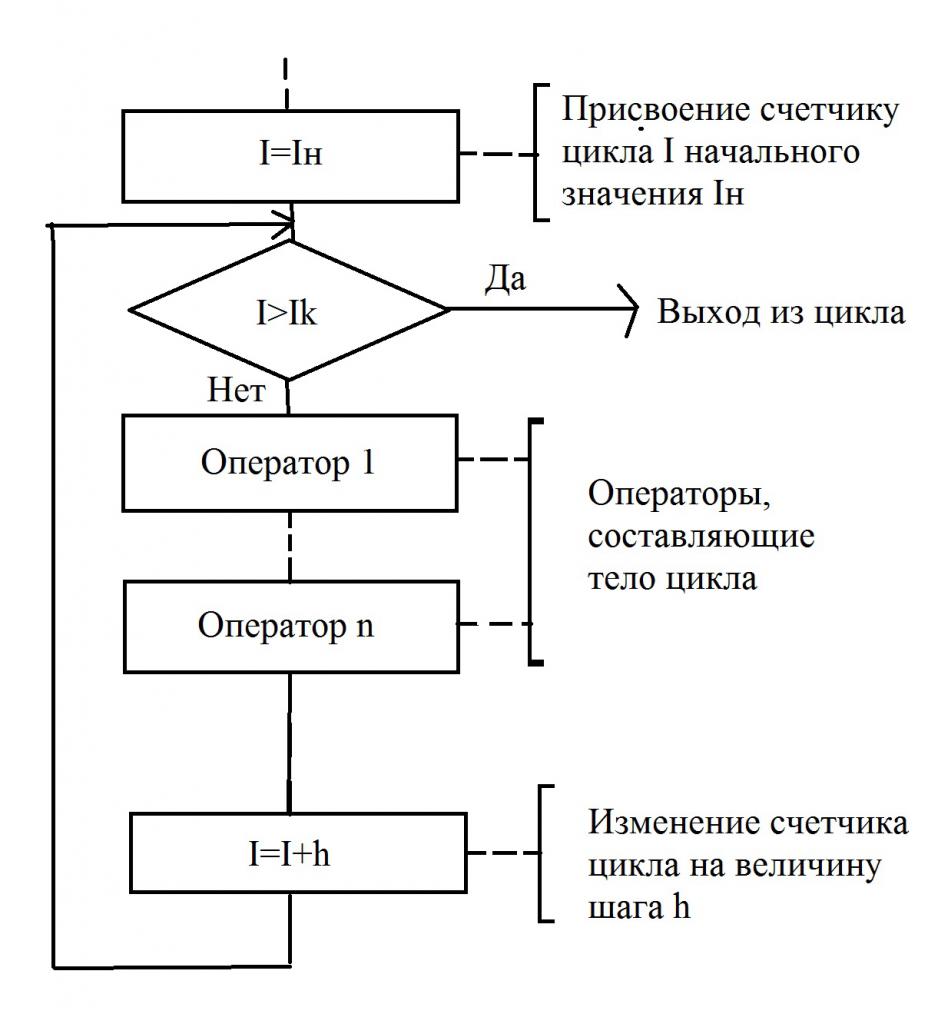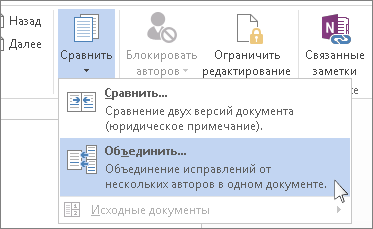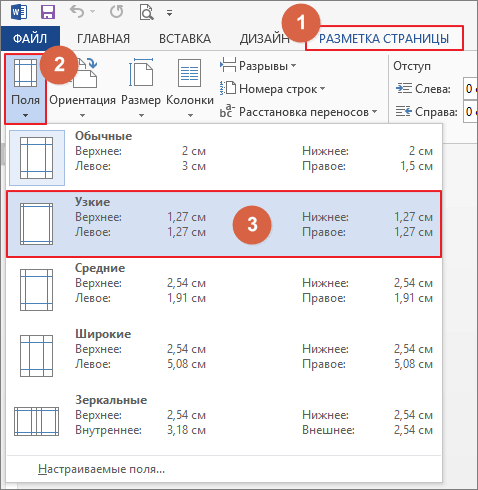Как легко создать макет визитки в word, photoshop, мастер визиток, онлайн?
Содержание:
- Несколько советов касательно текстур и расположения текста
- Текст визитки
- Размеры визитных карточек
- Как сделать визитку в Photoshop
- Скажите какого размера ваша визитка, и я скажу откуда вы
- Основные виды визитных карточек
- Размер стандартной визитки 90х50мм
- Как сделать визитку онлайн?
- Использование стандартных визитных карточек
- В какой программе делать визитки
- Как красиво оформить карту любого размера?
- Требования к размеру визитки в макете
Несколько советов касательно текстур и расположения текста
Главная задача визитки – это донести информацию до клиента, которая должна быть легко читаемой и лаконичной. Именно в этот момент все люди делают ошибку, наполняя крошечный листочек тучей информацией, которая, по сути, вовсе не нужна.
Во время оформления визитки стоит использовать следующие рекомендации:
- Не стоит использовать более 2 шрифтов на одной визитке;
- Шрифт должен совпадать по цвету с фоновым оттенком или логотипом. Допускается отклонение на один тон;
- Размер шрифта – 10-14 (тп). Меньшие буквы не увидят клиенты, большие – сольются с картинкой.
Только грамотно подобрав цвет и шрифт визитки, человек может рассчитывать на то, что её, по крайней мере, прочитают.
Работа со стандартными шаблонами визиток
В любой версии Microsoft Word есть готовые шаблоны визиток. Рассмотрим, как создать визитки с их помощью.
Открываем текстовый документ. Жмём «Файл», «Создать», выбираем «Визитные карточки».
Далее необходимо выбрать категорию «Образцы шаблонов», в которых можно посмотреть пример оформления визиток.
После ознакомления вы можете отредактировать шаблон или приступить к созданию собственной визитки.
Создание визитки с использованием готовых шаблонов
Чтобы создать визитку стоит выполнить первое действие, указанное выше. Далее нужно выбрать категорию. Мы рассмотрим пример с использованием шаблонов из рубрики «Карточки».
Здесь ищем подходящий макет. Если готовые шаблоны вам не подходят, переходим на сайт Microsoft и загружаем новые.
Нажимаем «Скачать» и двойным кликом открываем документ.
В документе будет набор одинаковых шаблонов, доступных для редактирования. Если нажать на каждый из элементов, то отобразятся границы блоков. Вносим свои данные.
Поскольку каждый из блоков придется дублировать, рекомендуем воспользоваться функциями копирования и вставки.
Готовый лист с визитками можно и разрезать.
Как создать визитки, используя таблицы?
Чтобы создать визитку собственного дизайна в Microsoft Word можно воспользоваться таблицами. Инструкция по выполнению действий следующая.
Переходим во вкладку «Разметка страницы» и выбираем «Поля». Выставляем «Узкие», которые наибольше подходят для создания таблиц.
Далее нужно создать ячейки, которые будут служить визитками. Оптимальным будет 10 шт. визиток на одном листе. Поэтому создаем таблицу из 2 столбцов и 5 ячеек. Для этого кликаем «Вставка», «Таблица». Далее либо жмём «Вставить» или рисуем таблицу.
Нажимаем левой кнопкой мыши на отметке внизу страницы и растягиваем таблицу на весь лист, чтобы получилось 10 одинаковых ячеек.
Нажимаем правой кнопкой мыши на уголку документа и выбираем «Свойства таблицы».
Во вкладке «Строка» выставляем высоту 5 см.
Во вкладке «Столбец» задаём ширину в 9 см.
Теперь, чтобы убрать отступы, которые создаются автоматически при создании таблицы, стоит в «Свойствах таблицы» во вкладке «Таблица» нажать на кнопку «Параметры».
В новом окне нужно задать значение «0» для всех полей. Только после выполнения данных действий текст будет располагаться равномерно в каждой ячейке.
Теперь перейдем к созданию самих визиток. Если вы планируете добавить логотип фирмы или какую-то картинку, то стоит её вставить в первую очередь. Желательно, чтобы у картинки не было фона.
С помощью маркеров располагаем картинку в ячейке визитки. Далее нажимаем правой кнопкой мыши на изображении и выбираем «Обтекание текстом» и кликаем «За текстом». Вводим текст.
Также цвет шрифта и фон можно изменить. Для изменения цвета шрифта, выделяем текст и нажимаем на кнопку «Изменение цвета текста».
Цвет заливки можно изменить с помощью специальной кнопки.
После заполнения визитки данными можно нажать кнопку «Сохранить» или «Печать».
Визитка готова. Таким способом можно сделать карточки для любых целей, не только визитки, но и приглашения, талоны на скидку.
О том, как ещё создать визитки в Ворде смотрите в видео:
Думаю, каждому предпринимателю или большой компании хотелось бы, чтобы про них знали, как можно больше людей. Для этого можно использовать рекламу, объявления и визитки. Вот давайте сейчас подробнее поговорим про небольшие визитные карточки, которые можно найти у многих людей в карманах или в кошельке.
Их созданием занимаются специальные фирмы. Они могут сами придумать вам шаблон, предварительно узнав всю нужную информацию, а могут выслушать и ваши пожелания по цвету, шрифту и оформлению в целом. Но если вы не хотите тратить финансы, тогда сделать визитки можно и самому, используя для этого популярный редактор Ворд.
Давайте научимся делать визитные карточки. Расскажу, где найти готовый шаблон для визитки в Word, и пошагово покажу, как создать визитку в Ворде с нуля.
Текст визитки
Различают 3 основных вида визитных карточек: корпоративные, деловые и личные.
Корпоративные визитные карточки, или визитки компании, не содержат личной информации – только название фирмы, сфера ее деятельности, перечень предоставляемых услуг, адрес, контактный телефон/факс, адрес электронной почты и сайта, виды услуг, логотип. Также на них может быть размещен слоган компании и схема проезда. Такие визитки используются только в рекламных целях и раздаются на различных публичных мероприятиях.
Деловые визитные карточки предоставляют контактную информацию клиентам и партнерам. Они содержат необходимые реквизиты для продолжения контактов: Ф.И.О., должность, название фирмы, при необходимости сфера ее деятельности. При оформлении визитной карточки обязательно использование фирменного стиля – логотипа, цветов компании, принятых шрифтов и т.д.
Личные визитные карточки используются для неформального общения. Для таких визиток нет чересчур строгих правил, в них могут быть отражены индивидуальные предпочтения владельца. Самое главное – такая визитка должна содержать имя, фамилию и телефонный номер владельца. По желанию указываются звание, ученая степень, адрес электронной почты, ICQ (и подобные сервисы), адрес компании, в которой работает владелец визитки и т.д.
Размеры визитных карточек
Стандартный размер визитки в сантиметрах составляет 9х5 см для России и 8,5х5,5 см для государств Евросоюза. Визитная карточка должна хорошо помещаться в визитницу и легко из нее извлекаться.
Стандартная
Обычный размер визитки в России составляет 90х50 мм, или 9 на 5 см.
На лист А4 помещается 10 или 12 карточек, так как необходимо оставить место для полей (принтер не захватывает некоторые области с края листа), а также запас на аккуратное разрезание.
Евростандарт
Евровизитка имеет стандартный размер 85х55 мм, или 8,5 на 5,5 см. Евроформат немного отличается от российского, но такие модели тоже удобны в применении.
В скандинавских странах соотношение сторон несколько иное: 90х55 мм, поэтому карточки выглядят удлиненными.
Другие варианты
В некоторых зарубежных странах визитные карты изготавливаются на основе стандарта ISO 7810 ID-1 (параметры банковских карт, ID-карт, водительских прав). Если визитка изготовлена по такому формату, то пропорции сторон составляют 85,6х53,98 мм (3,37 на 2,125 дюйма). Редко используется расчет исходя из 1/16 листа формата A4 — 74х52 мм. Еще один редкий вариант – формат «Фото» – имеет соотношение сторон 100х65 мм.
Американские визитные карты имеют иной размер – 3.5х2 дюйма, или в метрической системе 88,9х50,8 мм. Японские самые крупные – 91х55 мм.
Оригинально смотрятся квадратные визитки размером 50х50 или 100х100 мм. Конечно, они не лягут в визитницу так, как хотелось бы, но заявят о своем владельце как о неординарной, творческой натуре.
Бывают вертикальные модели. Они обладают стандартными размерами – 50х90 мм, просто текст на них нанесен в книжной, а не альбомной ориентации. Еще один способ подчеркнуть свою неординарность, но при этом можно не выходить за рамки стандартов.
Пластиковые визитные карты изготавливают похожими по размеру на кредитки: 86х54 мм. Углы обычно делают скругленными, чтобы пластик не порвал карман, кошелек или визитницу.
Как сделать визитку в Photoshop
Визитка в Photoshop делается достаточно просто, но начинающему пользователю этой программы сначала будет нелегко.
1. Открываем программу Photoshop. выбираем Файл-Создать. В появившимся окне выбираем размеры будущей визитки 90Х50 , напротив размеров выбираем миллиметры. Сразу выбираем режим CMYK и ставим разрешение 300. Если вы будете печатать дома выбирайте режим RGB
2. Установим режим линейки. Просмотр-Линейки ставим галочку. После этого по краям рабочего поля появятся линейки, потяните за их края и вытягивайте направляющие.
3. Должно получиться вот так
4 Теперь нам нужно увеличить размер на 5 мм для срезов. Для этого заходим Изображение-Размер холста.
Делается этого для того, чтобы обезопасить себя при написание текста. Не пишите тексты и не размещайте важные изображения около направляющих линий, чтобы при нарезке визиток их просто не срезали. Опытные дизайнеры делают двойные линии направляющих, я себя к таким не отношу, поэтому просто не пишу текст около направляющих
5. Изображение-Размер холста. Ставим 5 мм и обязательно галочку «Относительная»
Сохраните себе этот макет, чтобы потом не делать заново и он был всегда под рукой.
6. Начните с фона определитесь в каком стиле будет выполнена ваша визитка. Я буду делать двустороннюю визитку в стиле handmade.Найдите подходящие изображение и просто перетащите его на ваш шаблон. Следите , чтобы изображение для фона было не совсем маленьким, растяните его.
7. Приступаем к самому дизайну.
8. Добавляем текст. Кликаем по тому месту на картинке где хотим, чтобы у нас был текст, сразу после этого появляется линия, как в любом текстовом редакторе, когда мы хотим что-то напечатать. В верхнем горизонтальном меню сделайте настройку цвета, размера, стиля шрифта
8. Я добавила картинки цветов. Поищите в интернете очень много шаблонов в формате PNG (изображение без фона) из них мы можете легко составить любой дизайн. когда вы работаете с изображениями используете палитру Слои , благодаря ей вы можете перетаскивать изображения, менять их местами. Для этого откройте палитру слои, а лучше если она будет всегда перед глазами, и потяните левой кнопкой мыши за слой
Хорошо если у вас есть домашний принтер вы можете распечатать черновики и оценить свежим взглядом на бумаге, потому что иногда на компьютере сложно представить величину шрифта или цвет визитной карточки. Я стараюсь так делать всегда перед тем как я отдам на печать в полиграфию.
Перед тем как вы понесете свои макеты в полиграфию, еще раз проверьте орфографию, правильность контактов. Визитки лучше приносить в формате PSD (родной формат Photoshop) или Tiff . Если вы все же использовали редкий шрифт его стоит перевести в кривые Текст-Преобразовать в кривые.
Не судите строго мой дизайн -это я его накидала прямо сейчас, для того чтобы объяснить ход работы.
Создание визитки на компьютере не такая уж сложная задача, достаточно вашего желания и творческого вдохновения.
Скажите какого размера ваша визитка, и я скажу откуда вы
Обращаясь в полиграфию с просьбой распечатать визитные карточки в “стандартном” размере, не удивляйтесь, если в результате получите не совсем то, что ожидали. Дело в том, что стандартные размеры визитных карточек в разных странах отличаются друг от друга. Поэтому лучше бы вам попалась наша статья немного раньше, чем случиться эта неприятность.
Ну что ж, давайте меряться визитками!
Размеры визиток и деловая культура
Америка и Канада схожи в своем подходе к деловому этикету. Американский стандарт для business cards 8,56 х 5,39 см, в привычных для США дюймах — 3.5 x 2, вовсе не ограничивает бизнесменов в креативности при создании визиток.
Стандартной евро визиткой считается карточка размером 85 х 55 мм. Размер европейских визиток считается интернациональным стандартом. Но, если в большинстве стран Европы от него можно отойти, то немцы вряд ли простят вам эту вольность.
Визитные карточки в Японии называются meishi и их размер составляет 91х55 мм. Работая с японцами, визитки лучше изготавливать и вручать строго по правилам, так как процесс обмена карточками в стране — это полноценный японский ритуал.
В Украине, как и в некоторых странах СНГ — России, Белоруссии, Казахстане, Молдавии, стандартный размер визитки — 90 х 50 мм. Считается, что отходы при резке карточек таких размеров — минимальны и соответственно — они более оптимальны по затратам.
Основные виды визитных карточек
Современная техника позволяет сделать множество вариантов визиток, потому важно определить, какая нужна именно вам. Есть несколько классификаций карт – по размеру, материалам, назначению
Все виды продукции можно разделить на имиджевую и продающую. Первая категория создана специально, чтобы произвести хорошее впечатление на получателя. Обычно в ней минимум простора для креативности, на первый план выходит качество изготовления и тип материала печати. Второй вариант – продающие визитные карточки. Они обычно более яркие, недорогие в производстве. Могут использоваться для массовой раздачи на мероприятиях.
По степени оригинальности дизайна также можно выделить четыре основных типа продукции:
Ультраконсервативные. Эти модели используются крупными компаниями, которые строго оберегают свой имидж и стараются все стандартизировать. Информация обычно располагается по западному шаблону – сначала имя, потом фамилия. Могут содержать сведения на двух языках.
Формальные. Предполагают большой простор для экспериментов в дизайне, но остаются сдержанными. Важен учет корпоративного стиля, использование правильного сочетания цветов и расположения элементов.
Рекламные
Созданы, чтобы максимально привлекать к себе внимание. Могут иметь нестандартное расположение информационных блоков, различные украшения
Кроме основных контактных данных человека на них также наносятся слоганы компании, девизы и другая информация, которую сложно найти на формальных и ультраконсервативных визитках.
Креативные. Могут отличаться не только по наполнению и оформлению, но и по форме. Часто используются представителями эвент-индустрии, артистами, фрилансерами и другими представителями креативного класса.
Если у компании нет каких-то четких требований относительно формата визиток, можно проявить креатив и поэкспериментировать с формой и содержимым. В этом поможет услуга подготовки индивидуального дизайна.
Также можно создать односторонние и двухсторонние визитные карточки. Это зависит от того, в каком виде вы бы хотели видеть информацию и сколько данных нужно уместить на одном компактном носителе.
При обращении в нашу компании мы расскажем о том, какие типы продукции можно создать, покажем примеры визиток и ответим на интересующие вопросы. Есть разные варианты изделий, классические и с qr-кодом, монохромные и многоцветные, консервативные и экспериментальные.
Размер стандартной визитки 90х50мм
К примеру у нас стандартная визитка 90х50мм, но в типографию вы должны принести макет 94х54мм так как с каждой стороны визитки при резке срезается по 2 мм.
Представьте, что мы компонуем макет визитки без вылетов на печать и что мы получим после резки… Сплошной брак, так как не возможно подрезать визитки без вылетов с точностью, которая не приведет к браку и потери времени, см. пример ниже как будет производиться резка визиток без вылетов, резчик не попадет при всем своем опыте миллиметр в миллиметр.
Вот такие визитки вы получите после резки, на ней видно часть неба от соседней визитки и белую не запечатанную бумагу
Давайте взглянем на разложенный правильный макет визитки с вылетами под обрез по 2 мм с четырех сторон, резчик порежит их с запасом и сделает 92х52 мм
последние 2 стороны у визиток он будет резать только когда соберет их в стопку к примеру 100 шт.
И на последок когда вы подготовили макет визитки то на нем не должно быть черных и другого цвета контуров для резки.
Как сделать визитку онлайн?
Самый простой способ добиться необходимого результата — сделать визитку онлайн бесплатно. Для этого существуют множественные сервисы, основной недостаток некоторых из них – это скрытые платежи. Иногда по мере приготовления всё устраивает, но при сохранении требуется оплата, что вовсе не обязательно, учитывая, что есть другие достаточно функциональные методы.
Преимущества онлайн проектов заключаются в простоте использования, можно получить доступ к инструменту с любого устройства. Не требуется качественный интернет для загрузки приложения, а также исключен риск получения вирусов. При этом сайты целенаправленно используются для создания продуктов рекламного характера, соответственно есть встроенные шаблоны, из которых можно быстро выбрать подходящую модель. Недостаток в ограниченных возможностях подобных сервисов, их более чем достаточно для рядового пользователя, но качественные, уникальные модели приготовить бывает сложно.
Рассмотрим процесс создания на примере сайта https://www.vizitki-besplatno.ru:
- Перейти на ресурс;
- Необходимо указать название компании и чем она занимается в полях снизу, что сразу же будет отображаться на визитке;
- Далее указать личные данные сотрудника, который будет выдавать их и его должность;
- Теперь указать контактные данные в правом столбце, а затем месторасположение предприятия;
- Информационная составляющая завершена, осталось оформить визитку. Указать ориентацию и её размеры;
- Для этого в разделе «Фон карточки» выбрать вариант либо заливки цветом (получаются однотипные и не очень интересные, но простые визитки), либо выбрать картинку для фона;
- Для уменьшения обрезков бумаги необходимо подобрать в разделе «Распределение» подходящую форму размещения;
- После завершения выбора дизайна нажать на «Скачать визитки» и загрузится PDF файл для дальнейшей печати.
Так как это не единственный вариант приготовления необходимого рекламного продукта, следует рассмотреть и другие, например, с помощью Word.
Использование стандартных визитных карточек
Если выполняются личные визитки, которые призваны только предоставлять данные о своем владельце, то могут применяться разные форматы для них. Но корпоративные визитки и особенно деловые визитки обычно изготавливаются в стандартных форматах. Если они изготавливаются специально для встречи с представителями стран Европы, стоит использовать европейский размер визиток.
Есть изделия, которые не обязательно «подгонять» под размеры визитницы, кошелька, бумажника. Это магнитные визитки, которые обычно хранятся на стендах, любых предметах, в том числе мебели, техники с поверхностью, к которой может крепиться магнит.
Визитницы, металлическая и кожаная карманная.
Наиболее требовательными к соблюдению размеров промоматериалов являются жители Японии и Германии. Это нужно учитывать при обмене визитными карточками с ними. Если они не соответствуют стандартам, представители этих стран могут воспринять это как жест неуважения. Партнера, который вручает такой материал, могут посчитать ненадежным, что может даже стать причиной отказа сотрудничества с ним.
А вот в Англии и Италии вас не осудят на несоблюдение форматов – в этих странах к форматам промоматериалов строгих требований нет. Кроме того, у жителей этих стран есть свои предпочтения к ним, которые не являются классическими в других странах. Так, в Англии многие любят использовать вертикальные визитные карточки, а в Италии – визитки со сгибом, имеющие вид книжечки.
Размеры складных, вертикальных визитных карточек.
Популярны сегодня промоматериалы в виде книжечки, которые не только интересны своей конструкцией, но и могут помещать в себе много информации. Размер визитки со сгибом может быть стандартным – 90 × 50 мм, 90 × 55 мм, 85 × 55 мм в соложеном виде, а может быть нестандартным, равно как и форма.
В какой программе делать визитки
Для этих целей подходит текстовый или графический редактор. Рассмотрим работу некоторых программ.
Microsoft Word: шаблон сантехник
На одном листе А4 помещается 10 визитных карточек размером 90 на 50 мм.
Открываем новый документ и переходим на вкладку меню «Разметка страницы», выбираем «Узкие» поля — 1,27 см (0,5 дюйма).
Переходим на вкладку «Вставка» — «Таблица», выбираем 2 столбца и 5 строк.
Выделяем все ячейки созданной таблицы и жмем по ним правой кнопкой мыши, затем переходим в контекстное меню «Свойства таблицы».
На вкладке «Строка» вводим высота 5 см, на вкладке «Столбец» ширина 9 см и жмем «OK».
Ячейки в созданной нами таблице примут размер 90×50 мм.
Приступаем к наполнению информацией наших ячеек. Достаточно оформить одну визитку, а затем методом Ctrl+C — Ctrl+V (копировать — вставить) растиражировать её на всю страницу.
Вставляем картинку. Подберите рисунок, соответствующий размеру визитки, иначе форма ячейки изменится, если картинка окажется большой.
Вставить изображение можно мышью, перетащив файл с картинкой в одну из ячеек.
Чтобы свободно перемещать логотип (изображение) в ячейке, нажмите по нему правой кнопкой мыши и выберите «Обтекание текстом» — «По контуру».
Добавьте текст и контакты, выберите подходящий шрифт и цвет. Не забудьте оставить отступы, не размещайте текст впритык к краям таблицы.
В нашем случае получился такой образец визитной карточки сантехника.
Так выглядят растиражированные визитки методом «копировать — вставить» в оставшихся ячейках таблицы.
Распечатайте их на бумаге, затем аккуратно разрежьте по линиям.
Photoshop: макет грузоперевозки
Запустите Фотошоп и создайте новый документ. Нажмите сочетание клавиш Ctrl + N или перейдите в меню «Файл» — «Создать».
В открывшемся окне задайте ширину и высоту, 96 и 56 мм соответственно. Размер визитки равен 90 на 50 мм. Указанные нами 96 на 56 мм — с расчетом на обрезку по 3 мм с каждой стороны.
Выставьте разрешение (dpi) — 300 пикселей на дюйм. Выберите цветовой режим CMYK 8 бит — его требуют большинство типографий. Выполнив вышеописанные настройки, жмите «OK».
Перед вами откроется новый документ. Теперь задайте направляющие.
Перейдите в меню «Просмотр» — «Новая направляющая».
Поочерёдно задайте направляющие по горизонтали и вертикали.
Т.к. размер визитки с запасом для отрезки равен 96 на 56 мм, а без запаса 90 на 60 мм (минус 3 мм на каждой стороне). Задаем поочередно по горизонтали: 0, 3, 53 и 56 мм. По вертикали: 0, 3, 93 и 96 мм.
Отметим внутренние отступы, чтобы текст не находился на краях визитной карточки. Пусть, внутренний отступ равен 5 мм. Т.к. вначале мы отступали по 3 мм под обрезку каждой стороны, для постановки направляющих будем ставить 5 + 3 = 8 мм.
Снова ставим направляющие в Фотошопе, но уже под внутренние отступы. По горизонтали: 8 и 48 (56 — 8) мм. По вертикали: 8 и 88 (96 — 8) мм.
В итоге новый документ с направляющими имеет такой вид:
Теперь приступайте к дизайну. Делайте его лаконичным и простым, не перегружайте лишней графикой.
В качестве примера вставим изображение, перетащив мышью файл картинки на рабочую область фотошопа. Затем добавим надпись грузоперевозки и контактный телефон.
С помощью инструмента «Прямоугольник» (клавиша U на клавиатуре) выделим нижнюю часть визитной карточки и закрасим её желтым цветом. Снова выделим «Прямоугольником» нижнюю часть макета — половину окрашенной в желтый цвет, и закрасим её красным.
На созданном макете, в закрашенных прямоугольных областях, напишем текст: «по Москве и России», «работаем за наличный и безналичный расчет». Шрифт и размер текста могут быть разными, на ваше усмотрение.
Получился такой шаблон.
Готовый образец можно сохранить в файл или вывести на печать.
CorelDRAW: шаблон массажист
Создаём новый документ — меню «Файл» — «Создать». В открывшемся окне настроек указываем ширину и высоту 96 и 56 мм соответственно. Выбираем альбомную ориентацию документа. Количество страниц — 1. Режим основного цвета — CMYK. Разрешение отображения — 300. Жмем «OK».
Наглядно настройки показаны на следующем рисунке.
Созданному документу задаём направляющие — меню «Вид» — «Настройка» — «Настройка направляющих».
Значения направляющих:
- По горизонтали: 0, 3, 8, 48, 53, 56.
- По вертикали: 0, 3, 8, 88, 93, 96.
Получился следующий шаблон с направляющими.
Добавим логотип, текст с описанием услуг, адрес и контакты. Ниже показан образец визитки массажиста.
Как красиво оформить карту любого размера?
Пользуясь программой «Мастер визиток», можно быстро и красиво разработать карточку в любом стиле. В каталоге программы большой выбор типов, конфигураций и размеров. Вы можете применить как типовые шаблоны, так и создавать оригинальные решения на любой вкус «с нуля».
Для начала работы запустите программу и выберите тип карт — «Визитка».
Выберите тип карты
После открытия меню, ознакомьтесь с доступными вариантами форматов стилей. Можно выбрать одно из типовых решений или создать оригинальный макет, указав произвольный размер визитки в мм. Если планируете подготовить макет для печати в типографии, поставьте соответствующую галочку и укажите выпуски под обрез.
Укажите размер визитки
На следующем этапе внесите информацию, которая будет размещена в основном поле, и выберите один из шаблонов. В меню программы боле 570 готовых решений с различным оформлением: транспорт, питание, техника, детские, туризм, медицина, другие.
Выберите шаблон
После выбора шаблона, приступайте к созданию собственного дизайна путем добавления разных картинок, изменения фона, добавления логотипа, текста.
Готовый макет можно сразу напечатать на принтере или сохранить в PSD или другом файле. Параллельно можно подготовить еще несколько вариантов, а потом выбрать лучшую версию.
Если хотите разработать оригинальный проект-дизайн, воспользуйтесь удобным редактором, позволяющим создавать визитки «с чистого листа». Добавляйте любые рисунки, фото, надписи или логотипы. Экспериментируйте с масштабом, шрифтами, другими параметрами, чтобы убедиться, что профессиональные визитки с Мастером Визиток — легко и просто!
Чтобы напечатать карточки на А4 или другом формате бумажного листа, подключите принтер. Кликните «Файл», затем «Печать». Укажите масштаб, разрешение, другие параметры печати. Не забудьте установить маркеры обрезки. В завершение кликните «Печать» и наслаждайтесь результатами своего творчества.
Распечатайте визитки
Важное преимущество нашей программы в том, что она позволяет не только выбирать размеры визитки на печать, но и быстро создавать оригинальные решения различных форматов без кропотливой и нудной работы, как, например, с макетами, создаваемыми в Illustrator, Photoshop или Coral Draw. Попробуйте прямо сейчас простой и доступный сервис! Скачайте программу и сделайте себе визитки стандартного или оригинального размера с любым вариантом оформления
Требования к размеру визитки в макете
Макет визитки – это файл, полностью готовый к отправке в печатный станок. Дизайнер должен проработать все детали шаблона, в том числе габариты, чтобы отпечатанные визитки можно было разрезать без брака, а если они двусторонние – чтобы изображение обязательно совпадало.
Размер визитки в пикселях
Стандартный размер визиток в пикселях зависит от программы, которая используется для разработки макета.
Какой в пикселях размер визитки для печати в типографии:
| Название программы | Размер по ширине в пикселях | Размер по длине в пикселях |
| Photoshop | 591 | 1063 |
| Adobe Illustrator | 141,73 | 255,12 |
Разрешение требуется 300dpi (для черно-белого изображения) и не больше 400 (для цветного), в Фотошопе слой – только один.
Дополнительные условия
Если вы собираетесь сделать макет визитки сами, то учтите, что:
- Цветовая схема используется вида CMYK или Grayscale.
- Размер изображения должен быть некрупным. Если же картинка запланированно выходит за пределы визитки, вылет в макете должен составлять не меньше 2 мм от края.
Вылеты и влеты – по 2 и по 5 мм соответственно. Это нужно, чтобы расположить всю информацию (логотип, название фирмы, контакты) и не обрезать ее при печати.